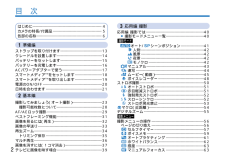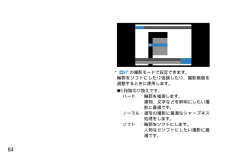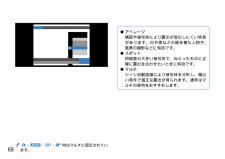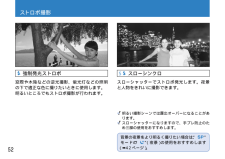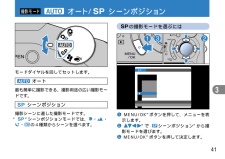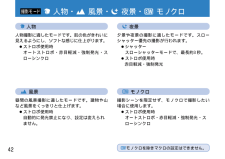Q&A
取扱説明書・マニュアル (文書検索対応分のみ)
"人物"1 件の検索結果
"人物"80 - 90 件目を表示
全般
質問者が納得FinePixの色が気に入っているのでしたら、最新機種のF100fdがいいでしょう。顔認識機能が付いているので、夜景をバックに
しても人物を明るく写すのにも対応できますし、木陰のある風景でも一部分を潰さないで撮ることにも対応できます。
6308日前view8
2応用編 撮影では............................................................40■ 撮影モードメニュー一覧.......................................405 オート/ 4 シーンポジション........................41r 人物............................................................... ..42t 風景............................................................... ..42y 夜景............................................................... ..42o モノクロ.........................................................42w マニュアル...........................................................
9表示パネル一覧オート・ 人物・ 風景・ 夜景・ モノクロ・ マニュアル・モード表示 連写・ ムービー・ ボイスレコーダー・ 各種設定・ ズーム移動 十字ボタン 上・ 下・ 左・ 右 ズーム 望遠・ 広角 プレビューズーム 拡大・ 縮小 ストロボ設定 オート・ 赤目軽減・ 強制発光・ スローシンクロ・ 発光禁止 マクロ設定 ON・ OFFマニュアルフォーカス ピントを近くに・ ピントを遠くにモード表示静止画・ ムービー・ ボイスレコーダー・ ズーム移動/トリミング・再生中・ 一時停止中・ 各種設定コマ送り 前画像・ 次画像 再生ズーム 拡大・ 縮小ムービー再生再生/一時停止・ 早送り・ 巻き戻し・ 停止・ムービーコマ送りボイスレコーダー/再生/一時停止・ 早送り・ 巻き戻し・ 停止・ボイスメモ再生飛ばし再生1撮影2再生
62AUTO :自動調整(光源の雰囲気を残した撮影)z:晴れた屋外での撮影x:日陰での撮影c :昼光色蛍光灯下での撮影v :昼白色蛍光灯下での撮影b :白色蛍光灯下での撮影n:電球、白熱灯下での撮影*ストロボ発光時は、ホワイトバランス設定は無効になりますので、意図した撮影の場合ストロボを押し下げて発光禁止 ( ➡ 53ページ) にしてください。“ 3 ” の撮影モードで設定できます。撮影時の環境・照明光に合わせ、ホワイトバランスを固定して撮影を行いたい場合に設定を変更します。AUTO時は、人物の顔アップなどの被写体や特殊な光源下では、正しいホワイトバランスが得られない場合があります。その場合は光源に合わせたホワイトバランスを選択してください。ホワイトバランスについては125ページをご参照ください。ホワイトバランス AUTO 1M N 0049 AUTO OFF 100 ページ 1/3 E ホワイトバランス撮影メニュー
64“ 3 ” の撮影モードで設定できます。輪郭をソフトにしたり強調したり、撮影画質を調整するときに使用します。 3段階切り換えです。ハード :輪郭を強調します。建物、文字などを鮮明にしたい撮影に最適です。ノーマル: 通常の撮影に最適なシャープネス処理をします。ソフト :輪郭をソフトにします。人物などソフトにしたい撮影に最適です。0 0 OFF シャープネス ページ 2/3 ノーマル ハード ノーマル ソフト 1M N 0049 S シャープネス撮影メニュー●!マニュアルフォーカス “ON” では、マクロ・ストロボの設定が変更できませんので、先にマクロ ( ➡ 54ページ) ・ストロボ ( ➡ 50ページ) の設定を行ってください。遠 近 ピントは “ d ” () を押すと近くに、 “ c ” ()を押すと遠くに調節できます。ピントの確認は液晶モニターで行ってください。2W マニュアルフォーカス撮影メニュー
68●!“ 6 ・ 5 ・ 4 ・ 8 ” 時はマルチに固定されています。 アベレージ構図や被写体により露出が変化しにくい特長があります。白や黒などの服を着た人物や、風景の撮影などに有効です。 スポット明暗差の大きい被写体で、ねらったものに正確に露出を合わせたいときに有効です。 マルチシーン自動認識により被写体を分析し、幅広い条件で適正な露出が得られます。通常はマルチの使用をおすすめします。測光 OFF ページ 3/3 マルチ アベレージ マルチ スポット 1M N 0049 “ 3 ” の撮影モードで設定できます。被写体と背景の明るさが大きく異なる撮影シーンでマルチで思いどおり測光されない場合に使用します。 アベレージ:画面全体を平均して測光します。 スポット:画面中央部の露出が最適になるように測光します。 マルチ:自動で場面を判別し、露出が最適になるように測光します。◆次のような被写体のとき効果があります◆I 測光撮影メニュー
527強制発光ストロボ窓際や木陰などの逆光撮影、蛍光灯などの照明の下で適正な色に撮りたいときに使用します。明るいところでもストロボ撮影が行われます。スローシャッターでストロボ発光します。夜景と人物をきれいに撮影できます。S 7スローシンクロ●!明るい撮影シーンでは露出オーバーになることがあります。●!スローシャッターになりますので、手ブレ防止のため三脚の使用をおすすめします。背景の夜景をより明るく撮りたい場合は、 “ 4 ”モードの “ y ” (夜景) の使用をおすすめします( ➡ 42ページ) 。ストロボ撮影
4135 オート/ 4 シーンポジション撮影モードモードダイヤルを回してセットします。最も簡単に撮影できる、撮影用途の広い撮影モードです。1 “MENU/OK” ボタンを押して、メニューを表示します。2 “ abdc ” で “ Y シーンポジション” から撮影モードを選びます。3 “MENU/OK” ボタンを押して決定します。5オート撮影シーンに適した撮影モードです。“ 4 ” シーンポジションモードでは、 r ・ t ・y ・o の4種類からシーンを選べます。4シーンポジション4 の撮影モードを選ぶには02 03 01風景 人物 シーンポジション モノクロ 夜景 1M N 0049 OFF シーンポジション
42r人物・t風景・y夜景・oモノクロ撮影モード人物撮影に適したモードです。肌の色がきれいに見えるようにし、ソフトな感じに仕上がります。ストロボ使用時オートストロボ・赤目軽減・強制発光・スローシンクロ撮影シーンを限定せず、モノクロで撮影したい場合に使用します。ストロボ使用時オートストロボ・赤目軽減・強制発光・スローシンクロr 人物夕景や夜景の撮影に適したモードです。スローシャッター優先の撮影が行われます。シャッタースローシャッターモードで、最長約3秒。ストロボ使用時赤目軽減・強制発光y 夜景 o モノクロ昼間の風景撮影に適したモードです。建物や山など風景をくっきりと仕上げます。ストロボ使用時自動的に発光禁止になり、設定は変えられません。t 風景o モノクロを除きマクロの設定はできません。
403応用編 撮影応用編 撮影では応用編 撮影では、モードレバーを “ 1 ” に合わせた状態で行えるいろいろな機能をご紹介します。 ■ 撮影モードメニュー一覧*マニュアルフォーカス使用中はストロボ、マクロの設定を変えられません。5オート ( ➡ 41ページ)Uセルフタイマー (57ページ)Dボイスメモ (59ページ)撮影モード設定可能撮影メニュー工場出荷時OFFOFF4シーンポジション( ➡ 41ページ)Yシーンポジション (41ページ)Uセルフタイマー (57ページ)Wマニュアルフォーカス (夜景のみ) (63ページ)Uセルフタイマー (57ページ)Eホワイトバランス (62ページ)R感度 (63ページ)Wマニュアルフォーカス (63ページ)Sシャープネス (64ページ)Pストロボ (光量補正) (65ページ)Tアカルサ (露出補正) (65ページ)A多重露光 (66ページ)I測光 (68ページ)rOFFOFFOFFAUTO100OFFノーマル00OFFマルチ―― ――r人物 ( ➡ 42ページ)t風景 ( ➡ 42ページ)y夜景 ( ➡ 42ページ)oモノクロ ( ➡ 42ページ)wマニュアル ( ➡ ...
513\赤目軽減ストロボ暗いところでひとみを自然に撮りたいときに使用します。撮影前にストロボがプレ発光し、次に撮影のためのストロボが発光します。一般的な撮影に使用します。撮影状況に応じて、ストロボが自動的に発光します。A 7オートストロボ◆ 赤目現象について ◆人物を暗いところでストロボ撮影した場合、目が赤く写ることがあります。これは、ストロボの光が目の中で反射することにより起こる現象です。赤目を起こりにくくするために、赤目軽減ストロボを積極的にご利用ください。赤目軽減ストロボを使用するとともに、 撮られる人にカメラの方に視線を向けてもらう なるべく近づいて撮影するなどするとより効果的です。
- 1